- 【公式】Tシャツくん&ヒートプレス機-HANDo WEBSHOP
- よくあるご質問
よくあるご質問
ショップに関するご質問
-
注文に関してexpand_more
-
領収書が欲しい。expand_moreお支払い方法により、次の通りとさせていただいております。
- 代引発送の場合は、運送会社の送り状を領収書としてお使いいただけます。
- クレジットカード決済の場合は、クレジットカード会社の「利用明細書」を領収書としてお使いいただけます。
弊社発行の領収書をご希望の方は、ご注文時の備考欄にご記入ください。
原則として、領収書のお宛名はご注文者名、日付は弊社納品書発行日、但し書はお品代、とさせていただきます。
(お宛名・但し書についてご指定のある場合には、ご注文時にお知らせください)
※領収書は商品とは別に郵送いたします(製版サービス、ロゴスル/ペーパーロゴスルのみ商品に同梱されます)。 -
発送日が知りたい。expand_more営業日11時までのご注文は、当日発送を心掛けております。(製版サービスを除く)
通常配送の場合、発送後1~3日程度、普通郵便の場合、発送後4~5日程度でお届けいたします。 離島などのお届けには1週間程度かかる場合もございます。
※製版サービスとその他商品(フレーム付き含む)をご注文の場合、製版サービスは東京都から定形外郵便、その他の商品は滋賀県からヤマト運輸での発送となります。 それぞれお届けのタイミングが異なることをあらかじめご承知おきください。
発送に関するご要望がございましたら、ご注文の際にショッピングカート内「通信欄」へご記入ください。
プレス機など大型機械類の発送日は、電話(0422-48-5119 ※平日10:00~15:00)またはメールでお問い合わせください。

-
注文変更をしたい(クレジット決済の場合)expand_moreクレジット決済の場合は、ご注文番号毎の決済となります。 弊社ではカード情報を保有しておらず、金額変更を承れませんので、新たにご注文をお願いします。
未発送の場合、誤注文分は弊社にてカード決済の取消を行いますので「ご注文番号」を記入の上、電話(0422-48-5119 ※平日10:00~15:00)またはメールでご連絡ください。 -
卸価格が知りたい。expand_more販売価格は、ホームページでの表示価格となります。販売店(代理店)ご希望の場合には、代理店契約が必要となります。詳細はメールでお問い合わせください。
-
荷物の追跡番号が知りたい。expand_more「ご注文番号」を記入の上、メールにてご連絡ください。
-
支払方法を確認したい。expand_moreご注文方法をご覧ください。
-
送料が知りたい。expand_moreご注文金額税込4000円以上は送料無料です。詳細はご注文方法をご覧ください。
-
返品・交換について知りたい。expand_moreご注文方法をご覧ください。
-
お届け日の日時指定について。expand_moreご指定がある場合はご注文の際にショッピングカート内「通信欄」へご記入ください。
※ご希望に添えない場合もございます。営業日11時までのご注文は、当日発送を心掛けております。(製版サービスを除く)
発送後1~3日程度でお届けいたします。(離島などを除く) -
お届け先が異なる場合。expand_moreご注文者様と異なるご住所へお届けすることも可能です。
ご注文の際に「お届け先入力」へご入力いただくか、あらかじめ「マイページ」にて送付先のアドレス帳を作成いただければ、そちらを選択することも可能です。 -
ご注文完了メールが届かない場合。expand_moreご注文完了と同時に自動送信メールをお送りしております。万が一届かない場合はご入力いただいたメールアドレスが間違っている可能性がございますのでお問い合わせフォームよりご連絡ください。 また、迷惑メールフォルダに振り分けられている場合もございます。あわせてご確認いただけますようお願いいたします。
-
-
ログインについてexpand_more
-
会員IDがわからなくなった。expand_moreこちらのページから、ご登録のお名前(姓・名)とお電話番号をご入力の上、「会員IDを確認する」ボタンをクリックしてください。お客様の会員IDが表示されます。なお、ご登録された会員情報と全て一致していないと「見つかりませんでした。入力内容をご確認ください。」とエラーメッセージが表示されます。ご登録の内容が不明な方は、お問い合わせフォームにてご連絡ください。
▼ ログイン画面の「会員IDがわからない方はこちら」からもご確認いただけます。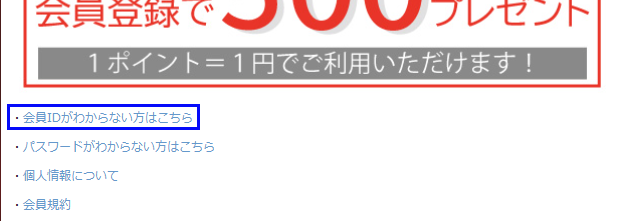
-
パスワードがわからなくなった。expand_more仮パスワードを発行します。こちらのページから、ご登録の会員ID、お名前(姓・名)、お電話番号をご入力の上、「仮パスワードを発行する」ボタンをクリックしてください。
ご登録のメールアドレスに、仮パスワード確認ページのURLが送信されます。24時間以内にメール内のURLにアクセスし、ログインしてください。
※ログイン後、必ず任意のパスワードに変更してください。変更の際は、仮パスワードが必要になりますので、メモをとられるなどしてください。
なお、ご登録された会員情報と全て一致していないと「見つかりませんでした。入力内容をご確認ください。」とエラーメッセージが表示されます。ご登録の内容が不明な方は、お問い合わせフォームにてご連絡ください。
▼ ログイン画面の「パスワードがわからない方はこちら」からもご確認いただけます。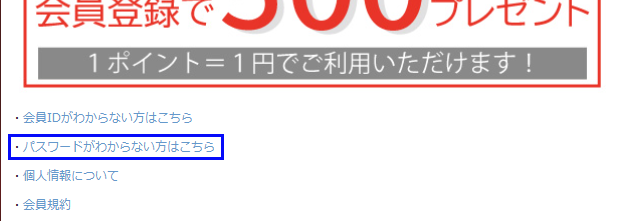
-
仮パスワード発行後、メールに記載している仮パスワード確認用URLをクリックすると、
「お客様のパスワードは確認できませんでした。」と確認画面に表示される。expand_more以下のケースで、仮パスワードの確認用URLをクリックすると、仮パスワードの確認画面に「お客様のパスワードは確認できませんでした。」と表示されます。
(1)仮パスワード確認用URLに、一度クリック済みの場合(複数回のアクセス不可)
(2)仮パスワードのメールが送信されてから24時間以上経過している場合
(3)仮パスワードの発行手続きしたブラウザと異なるブラウザで受信メールを確認した場合(一部のOS・ブラウザのみ)
(4)お客さんの登録しているメールアドレスが、hotmail(Outlook.com)の場合
<補足>
メーラーのオプション設定で、「メール内でリンクのプレビュー」機能が有効な場合、メール開封時に本文に記載したURLにアクセスする設定のため、仮パスワードのURLを1度もクリックしていないにも関わらず、2度目とみなされ仮パスワードの確認ができないケースがあります。そのため、hotmail(Outlook.com)の場合、初期設定がリンクプレビュー機能が有効であるためお客さん側の設定変更が必要です。
設定変更方法については、Microsoft社のサポートでご確認ください。
参考サイト:Outlook.com と Outlook on the web でリンク プレビューを使用する -
登録した会員情報(メールアドレス、パスワード、住所等)を修正したい。expand_moreログイン後、ページ上部の「Myページ」からご変更いただけます。
▼ 「Myページ」はページ上部からご確認いただけます。 -
「TシャツくんWEBSHOP」で使用していたログインIDでログインできない。expand_more旧TシャツくんWEBSHOPでの会員情報は引き継がれておりません。お手数ですが新規登録をお願いします
※太陽精機株式会社ホリゾン事業部は、2020年5月、ホリゾン・インターナショナル株式会社H&F事業部へ名称変更しました。
-
-
製品全般サポートに関してexpand_more
-
取扱説明書が欲しい。expand_moreほとんどの製品の取扱説明書(PDF)をホームぺージからダウンロードしていただけます。
取扱説明書の一覧はこちらから。 -
英語の取扱説明書が欲しい。expand_more取扱説明書は日本語のみとなります。申し訳ございません。
We have no English manual, sorry. -
ちらし・カタログが欲しい。expand_moreカタログの一覧はこちらから。
-
実際に使い方を見られるところを教えてほしい。expand_more自動プレス機TP700A、手動プレス機TP630 Mなど一部の製品については東京(吉祥寺)のHANDo KICHIJOJIにてご覧いただけます。 また使い方オンラインデモを行っております。お問い合わせフォームよりお問い合せください。
-
Tシャツくんを試してみたい。expand_more東京(吉祥寺)のHANDo KICHIJOJIの工房でお使いいただけます(有料)
ご予約方法など詳細は下記URLをご覧ください。
https://www.hando-horizon.com/community/hando_kichijoji/reserve
-
-
「Tシャツくん」Q&Aexpand_more
-
「Tシャツくん」の保証、サポートについて。expand_more・「Tシャツくん」の取扱説明書をご覧ください。
・YouTube【公式】動画 HANDo channelをご覧ください。
・サポートについて
Tシャツくんシリーズをご購入いただいた方を対象に初回無料のオンライン使い方サポートを行っております。ぜひお気軽にご相談ください。 >> 詳しくはこちらから
・保証期間について
本体のみ購入から1年間です。
※新品のみ対象。(オークション品・中古品・転売品などは対象外) -
Tシャツくん 製版(水でのブラッシング作業)について。expand_moreお役立ちポイント動画を公開中!
・Tシャツくん原稿作りのコツ
・Tシャツくんブラッシング方法の使い方
・Tシャツくんスクリーン張りのコツ
Q:スクリーンが抜けない、抜けづらいです。
A:スクリーンが一部感光(光が当たりすぎた)したときに起こる現象です。
原因について次のチェックを行ってください。
①露光時間のチェック
露光時間は原稿用紙に合っていますか。
インクジェット用原稿用紙と手描き・コピー用原稿用紙では設定時間が異なります。
②原稿用紙のチェック
・出力方法に応じた専用原稿用紙を推奨しています。
トナープリンタでの出力は手描き・コピー用原稿用紙を使用しましょう。
インクジェットプリンタでの出力は、インクジェット専用原稿用紙を使用しましょう。
③原稿のチェック
・原稿の線幅はすべて1mm以上にしましょう。
・原稿の黒さが重要です。紙を光に透かしたときに先が透けない程度の「黒」にしましょう。
・エコインクやエコトナーをご使用でしょうか?
エコインクやエコトナーは黒が通常よりも薄く出力されます。濃度設定などを調整してください。また黒さが足らない場合は、油性黒ペンで塗り足しましょう。
④原稿用紙とスクリーンの密着度のチェック
原稿用紙とスクリーンに隙間の無いようにスプレーのりをかけて密着させましょう。
スプレーのりは30㎝ほど離し、原稿用紙全体にふわりと軽く吹きかけます。のり内の水分が乾いてからスクリーンに貼りましょう。
⑤原稿用紙を貼る位置のチェック
原稿用紙をスクリーンに貼る位置とフレームの置き方が異なっていないか確認しましょう。
原稿用紙はマットの当たらない位置へ貼ります。
⑥作業場所の環境のチェック
Tシャツくんスクリーンは光に敏感です。
スクリーン版が完成するまでは窓の近くや紫外線の入る場所を避けることがポイントです。曇りや雨の日でも窓に厚手のカーテンを閉めて作業しましょう。暗室にする必要はありませんが、ブラッシング作業は、蛍光灯の真下を避けるとより安心です。
⑦スクリーンの取扱い方のチェック
・Tシャツくんスクリーンは光に敏感です。
スクリーンを黒袋から出したら、できるだけ速やかに作業しましょう。
・露光後すぐにブラッシング作業を始めましょう。
・スクリーン購入後は1年以内にご使用ください。また、開封後は黒袋のファスナーをしっかり閉じて、できるだけ早めに使い切ってください。
・保管状態により未開封購入1年未満であっても使えなくなることがあります。高温多湿を避けて保管ください。
Q:絵柄がぼんやり映るもののスクリーンが抜けません。
A:スクリーンの両面をブラッシングしましょう。
スクリーン両面をハケを用いて水で濡らした後10~20秒待ち、水をなじませた後に両面をブラッシングしましょう。
※両面ブラッシングしても抜けづらい場合は、上記「スクリーンが抜けづらい」項目をご覧ください。
Q:スクリーンに絵柄が全く出てきません。
A:スクリーン両面をブラッシングしましょう。
A:ブラッシングしても絵柄が出てこない場合は、スクリーンが完全に感光した(光が当たり過ぎ)ときに起こる現象です。
上記「スクリーンが抜けない、抜けづらい」項目をご覧ください。
Q:スクリーン全体がボロボロと崩れてしまいます。
A:スクリーンの感光不足(光が十分に当たっていない)のときに起こる現象です。
原因について以下のチェックを行ってください。
①ライト点灯のチェック
スクリーン等何も入れず、Tシャツくん本体の蛍光灯が点灯するか確認してください。
②露光時間のチェック
露光時間は原稿用紙に合っていますか。
インクジェット用原稿用紙と手描き・コピー用原稿用紙では設定時間が異なります。
③原稿用紙のチェック
再生紙や厚手の用紙などは使用できません。原稿作成には専用原稿用紙を推奨しています。
トナープリンタでの出力は手描き・コピー用原稿用紙を使用しましょう。
インクジェットプリンタでの出力は、インクジェット専用原稿用紙を使用しましょう。
④ブラッシング時間
絵柄にもよりますが、ブラッシング時間は30秒~90秒間程度です。
スクリーンが抜けづらい為に長時間ブラッシングするとスクリーンが崩れることがあります。上記「Q:スクリーンが抜けづらい」項目もご覧ください。
-
Tシャツくん プリント作業について。expand_moreTシャツくんインクの特長や作品例などをご覧いただけます。
公式サイト HANDo KICHIJOJI
 hando__official Instagram
hando__official Instagram
 HANDo_WEBSHOP Twitter
HANDo_WEBSHOP Twitter
Q:Tシャツくんスクリーンは何回位使えますか?
A:Tシャツくんスクリーンのスキージングの耐久性は約100回です。
同じ位置にスキージの角が当たりスクリーンが傷むことがあります。多枚数プリントする場合は、スキージの角が当たるスクリーン部分にマスキングテープなどを予め貼るとスクリーンが長持ちします。また、インクが目詰まりしないように時々インクのふきとり(掃除)を行うことがポイントです。
【実験】Tシャツくんで100枚刷れる?
Q:プリント後、Tシャツくんスクリーン上のインクはどうすればよいですか?
A:目詰まりしないように(インクが乾く前に)インクを拭き取ります。
・水性インクの場合→スクリーン上に大量にインクが残っていたらヘラですくい、インクボトルに戻します。インクが乾く前に水で濡らしたティッシュでスクリーンの“裏側(Tシャツなど素材に当たる面)”からインクを拭き取ります。その後、乾いたティッシュで水分を拭き取りよく乾かします。
・油性インクの場合→スクリーン両面のインクを拭き取ります。拭き取り方法は各インクの取扱方法に従ってください。
Q:プリント後、別のインクでプリントすることはできますか。
A:可能です。同じ絵柄で色違いのプリントをすることができます。上述の方法でインクをふき取った後、よく乾かしてから色違いのプリントをお楽しみください。
Q:プリント後のTシャツくんスクリーンはどのように保管すればよいですか?
A:インクをふき取った後、フレームから外しましょう。デザイン面に折れ目が入らないようにして、直射日光・高温多湿を避けて保管ください。
フレームに張り直しをすれば、目詰まりしなり限り何度でも使用できます。
Q:フレームに張ったままでスクリーンを保管してもよいですか?
A:しばらく使わない時は、フレームのネジを少しゆるめることがポイントです(ネジを硬く締めたままだとフレームがやや歪むことがあります)。
Q:一度フレームから外したTシャツくんスクリーンはまた使えますか?
A:ネジで開いた穴をマスキングテープで塞いでからフレームに張り直しをしましょう。穴が塞がっていると再度ピンと張ることができます。
Q:フレームが外れなくなってしまいました。
A:フレーム全体をぬるま湯にしばらく浸した後、はみ出したスクリーンをゆっくり引っ張ってやさしく取り外してください。スクリーンに傷や破れがなければ引き続き使用することができます。
<フレームが外れなくなる原因>
ブラッシングの際にフレーム内部に水が入り、溶けた感光乳剤が固まってしまったためです。フレーム内に水が入らないよう、できるだけ水平に持って作業することがポイントです。
Q:プリントがかすれてしまいます。
A:スキージングの際の力の弱さ、素材の表面の凸凹さ、縫い目やマチなどの影響、スクリーンの目詰まりなどにより、かすれたプリントになることがあります。
Q:スクリーンが目詰まりしてしまいました。
A:(水性インクが完全に乾く前に)水性インクが詰まり始めたら水で濡らしたティッシュでスクリーンの「裏側(Tシャツなど素材側)」からインクを拭き取ってください。スクリーンが乾いたらまた使うことができます。
部分的な目詰まりには「目づまり除去液」も有効です。絵柄全体に目詰まりが発生したときは再度スクリーン版を作成されることをおすすめします。
-
Tシャツくん インクについて。expand_moreTシャツくんインクの特長や作品例などをご覧いただけます。
公式サイト HANDo KICHIJOJI
 hando__official Instagram
hando__official Instagram
 HANDo_WEBSHOP Twitter
HANDo_WEBSHOP Twitter
Q:インク100gで何枚プリントできますか?
A:15cmx15cmの四角形を水性シルクスクリーンインク プレーン 100g&スクリーン120Mを使用して綿にプリントした場合、30~40枚程度プリントできます。(リッチの場合20~25枚、ソフトの場合40~50枚)ベタの部分が少ないとインク量が減る為、プリント可能枚数が増えます。インクの使用量は絵柄・スクリーンのメッシュなどにより異なりますので、目安としてお考えください。
Q:インクを混ぜて調色することができますか?
inkmaterial_listhttps://www.webshop.hando-horizon.com/pic-labo/1_heatFAQ.png A:同種類のインク同士(プレーン同士、ソフト同士、リッチ同士…など)は混色することができます。種類の異なるインク(例:プレーンとソフト、リッチとウレタンなど)は混色することができません。
Q:Tシャツくん水性インクでプリントしたものは洗濯できますか
A:洗濯できます。印刷後、自然乾燥(30~60分)またはドライヤーで表面を乾かした後、中温のドライアイロンを全体的に2分程度あてることで洗濯耐久性が向上します。(撥水インクの場合は低温のアイロンを3分程度)詳細は各インクページなどでご確認ください。
※水で薄めたインクをご使用の場合は上記の通りではありませんのでご注意ください。
Q:シルクスクリーンインク リッチの「きん」「ぎん」インクを120Mスクリーンで使うことはできますか?
A:「きん」「ぎん」には60Mあるいは80Mのスクリーンがおすすめです。120Mではラメが目詰まりの原因となってしまいます。
Q:多枚数プリントにはどのインクがベストですか?
A:目詰まりしにくい点では、「1色」の多枚数プリントには「油性マルチインク」がお勧めです。自然乾燥では乾かず、170~200℃の熱処理(アイロン、プレス機での熱乾燥)が必要なことを活かして、目詰まりせずに多枚数印刷できるインクです。
※油性マルチインクは「多色」プリントには不向きです。
Q:ポリエステル素材に適したインクはどれですか?
A:水性の場合は「シルクスクリーンインク ウレタン」「シルクスクリーンインク 撥水」、油性の場合は「マルチインク」「ナイロンインク」が対応しています。
油性インクは専用の溶剤でのお掃除が必須となり扱いが難しいため、まずは水性インクをご使用されることをおすすめいたします。
稀に特殊加工の施されている場合は洗濯時に滲み・はがれる可能性があります。必ず事前にテストをしてください。
Q:撥水加工生地への印刷に適したインクはどれですか?
A:水性「シルクスクリーンインク 撥水」、油性「ナイロンインク」が適しています。「シルクスクリーンインク ウレタン」は撥水生地へのプリントが可能ですが、種類によって定着しない場合があります。必ず事前にテストをしてください。
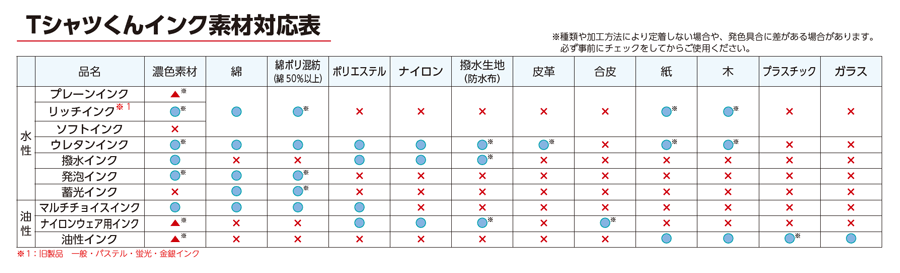
Q:インクの保管期限と保管方法はありますか?
A:インクの保存期間は明確にはございませんが、長期間使用しないとインクが乾燥して硬くなったりする場合があります。その際はインクに応じた専用バインダーやうすめ液を入れて調整をしてください。油性水性ともにフタをしっかりと閉め、高温多湿や直射日光の当たるところを避けて保管ください。
Q:他社製のインクにも対応していますか?
A:他社製のシルクスクリーン用水性インクはご使用いただけます。他社製の油性インクについては、含まれている溶剤がスクリーンと合わない場合があるため、お客様ご自身のご判断の元お試しください。
Q:Tシャツくんインクの成分表はありますか?
A:SDS(Safety Data Sheet)が必要な方は、製品名と色をお問い合わせフォームでお問い合わせください。 -
Tシャツくん Q&Aその他。expand_moreQ:Tシャツくんワイド、 Tシャツくん、 T シャツくんジュニアの違いを教えてください。
A:最大の違いは、スクリーンの最大製版サイズです。ワイド製版機では、ワイドスクリーン以外にミドルスクリーンとスモールスクリーンを使うことができます。
製版サイズの違いはこちら(PDF)をご覧ください。
スクリーン版の作り方やプリント方法は基本的には同じです。付属のインク色数やスクリーンの枚数などは異なります。
Q:Tシャツくん(ミドル用)の本体でスモールスクリーンは使えますか?
A:はい。可能です。ただ、追加で購入いただくべきものがあります。
(1)スモールフレーム(内寸15×15cm)
(2)スモールスクリーン
(3)スモールマット
(4)スキージ小(11.5cm)もしくはスキージ中(14cm)
上記(1)(2)(3)は版の焼き付けの際に必要なもの、(4)はプリントの際に必要なものとなります。 以上のものがあれば、製版の方法はTシャツくんのミドルサイズと同じです。 製版サイズの違いはこちら(PDF)をご覧ください。
プリントの際は、片手で抑えてもう一方の手でスキージングを行うため、Tシャツの裾や首回り近くなど、自在な位置へプリントしやすくなります。
Q:クランプはミドルフレーム以外に使えますか?
A:固定しづらく不安定となるため、ミドルフレーム用としてお使いください。
Q:Tシャツくんジュニアの付属品が見当たりません。
A:スキージやヘラなど小物付属品は本体フタのポケットの中に、スモールフレームはランプボックスの中に入っています。また、マットは本体フタの内側に付いています。またパネルは本体裏側に差し込まれています。
Q:冬(気温が低いとき)ライトが暗いように感じます。
A:蛍光管が暖まらない時は光量が下がります。室温が20度以下の時は、ランプボックス内の光量を安定させるために、ご使用前に何も入れずスタートボタンを何度か押してライトを灯してから、作業を始めましょう。
Q:スクリーンの耐久性はどのくらいですか?
A:およそ100ストローク分の耐久があります。
Q:Tシャツくん本体のライト(蛍光灯)について
A:ライトの寿命は約1,000時間点灯程度です。
ランプが灯らなくなった際には弊社で修理作業を行いますので、まず、下記を今一度ご確認いただけますでしょうか。
・ACコードはしっかりと刺さっていますか?(抜き差ししてみてください)
・ボタンはしっかり押されていますか?
・ボタンを何度か押しても点灯しませんか?
上記を確認いただいても点灯しない場合は修理対応させていただきます。詳細は下記の通りとなります。
<修理の流れ>
(1)お客さまから当社へ本体を郵送(送料はお客さまご負担となります)
(2)原因を特定し、該当の部品の交換
(3)お客さまへご返却
<修理料金>
・TシャツくんBlackの場合:3,300~5,500円(税込)(交換が必要な部品により料金が変わります)
・Tシャツくんジュニアの場合:3,080円(税込)
※いずれも往復送料(滋賀県まで)、代引手数料を別途頂戴します。
※修理料金は予告なく変更する場合がございますので予めご了承ください。
<修理期間>
当社工場(滋賀県)に届いてから7~10日以内にご返送いたします。
修理品発送先などの詳細はお問い合わせフォームにてご連絡ください。
Q:プリントがしづらい生地について
A:生地に対応するインクを使うことで様々なものにプリントできます。詳しくは下のインクと生地の対応一覧表をご覧ください。
表面が凸凹しているもの、裏起毛、曲面のものにはプリントしづらいことがあります。
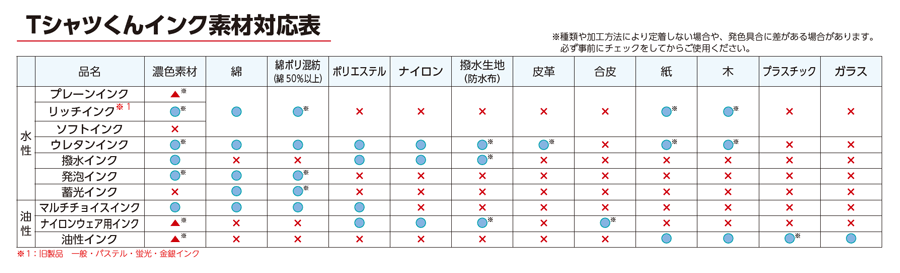
Q:多色刷りについて
A:Tシャツくんセットに付属しているクランプを利用して位置合わせを行うと多色刷りも可能です。複雑な印刷にはテクニックが必要ですので、まずは2色刷りからチャレンジしていきましょう。
Q:Tシャツくん取扱店について
A:下記、取扱店舗一覧をご覧ください。
>> お取り扱い店舗はこちら
-
-
「デジタル製版機TSP-11」Q&Aexpand_more
-
TSP-11 が動かない場合 Q&A。expand_moreQ:PCからデータを送信してもスタート/ストップボタンが点滅のまま、製版できません。
A:TSP-11側でデータが受信できていない可能性があります。
・PCとTSP-11 がきちんと接続しているかご確認ください。
・印刷ジョブにデータが溜まっていないかご確認ください。
・COMポートが合っているかどうかご確認ください。(ポートの確認方法は取扱説明書をご覧ください)
・COM通信ドライバとプリンタドライバどちらもインストールされているかご確認ください。
・データサイズが大きすぎると受信に時間がかかり点滅の時間が長くなることがあります。データサイズが適正かご確認ください。
Q:製版時にスクリーンの目が抜けません。
A:スクリーンの張り方をご確認ください。
ダイレクトスクリーンには製版面と印刷面があります。
光沢面が製版面、ザラザラ面が印刷面です。ザラザラ面を上側(インクを乗せる側)、光沢面を下側(サーマルヘッド側)となるように専用ダイレクトフレームに張ってください。
A:ダイレクト専用フレームに張っていますか。
製版には専用ダイレクトフレームが必要です。使用フレームをご確認ください。
A:サーマルヘッド又はローラに汚れが付着していないかご確認ください。
汚れが付着しているとスクリーンの一部が製版できません。専用ヘッドクリーナで汚れを取り除いてください。
A:フレームが反ったり、スクリーンがたわんだりしていませんか。
スクリーンとサーマルヘッドに隙間があると製版できません。スクリーンを張り直してください。
-
Windows10でのご利用について。expand_moreTSP-11はWindows10に対応しております。付属のドライバインストール用CDをご利用ください。
プリンタドライバーが必要な方は、お問い合わせフォームにて、機械名、機械番号、購入時期、購入先(販売店様名)、プリンタドライバーがご必要な旨をお知らせください。 -
Windows11でのご利用について。expand_moreTSP-11はWindows11に対応しておりません。
-
-
「EZスタンプ匠」Q&Aexpand_more
-
「EZスタンプ匠」のサポート全般について。expand_more「EZスタンプ匠」の取扱説明書をご覧ください。
-
デザインシートについて。expand_moreQ:インクジェットプリンター以外では印刷できませんか?
A:できません。印刷は必ずインクジェットプリンターを使用し、モード設定は「高精細」や「きれい」にしてください。レーザープリンター、コピー機を使用してデザインを出力したい場合は別売の「匠専用手描きセット」をお使いください。
Q:デザイン作りのポイントは?
A:文字や絵柄は必ず白黒反転させて作成し、最大作成範囲(70㎜×90㎜)より少し小さい65㎜×85㎜以下に収まるように描くと制作しやすくなります。文字は10ポイント、線幅は0.8㎜以上で原稿を作ってください。小さい文字はゴシック体などでデザインされることをおすすめします。また、線やベタは真っ黒にしてください。
Q:デザインシートは再使用できますか?
A:スタンプシートに焼き付けた後のデザインシートは、折り曲げたり傷つけないよう保管すれば再度使用することができます。 -
スタンプシートについて。expand_moreQ:全体または一部が固まって、洗い出しをしても落ちません。
A:以下の点を確認してください。
・デザインシートの印刷では黒色が薄くありませんか?
・窓のある部屋、もしくはライトの当たるところで作業していませんか?
・スタンプシートは購入後6カ月以上経過していませんか?(スタンプシートは感光すると硬化します)
・デザインシートとスタンプシートはしっかり密着していましたか?
Q:スタンプの一部が崩れてしまいました。
A:以下の点を確認してください。
・熱すぎるお湯で洗い出しをしていませんか?
・洗い出しに3分以上かかっていませんか?
・強すぎる力で洗い出しを行っていませんか?
・スタンプシートの仕上げはしましたか?
・乾かすとき、ドライヤーを近づけすぎていませんか?
-
-
カット機(カットマン・プロマークシリーズ)Q&Aexpand_more
-
カッティングシート(ソフトラバーなど)の検索方法について。expand_more「カッティングシート検索方法について」をご覧ください。
-
プロマークFG10の使い方について。expand_more「プロマークFG10&マーク倶楽部,カットマンMC05専用ページ」をご覧ください。記載以外の内容は、お問い合わせフォームにて、機械名、購入時期、購入先(販売店様名)、具体的な内容をお知らせください。
-
プロマークFG10のよくあるご質問について。expand_more「プロマークFG10よくあるご質問について」をご覧ください。
-
カットマンMC05 の使い方について。expand_more「プロマークFG10&マーク倶楽部,カットマンMC05専用ページ」をご覧ください。記載以外の内容は、お問い合わせフォームにて、機械名、購入時期、購入先(販売店様名)、具体的な内容をお知らせください。
-
カットマンMC05のよくあるご質問について。expand_moreQ:ナイフカット時、ミシン目の様にカットされるのですが?
A:ナイフ刃先の”刃こぼれ”が原因と考えられます。新しい刃先へ交換してください。
※ナイフ刃先は大変繊細です。取扱いには十分ご注意ください。
Q:ナイフカット時、カット残りやガタツキがあるのですが?
A:以下のような原因が考えられますので、ご確認ください。
・刃先は消耗品です。新しい刃に替えてみてください。
・ナイフホルダーのネジが緩むとカットラインがガタつくことがあります。ナイフホルダーのネジやナイフヘッドと本体の取付ネジが緩んでいないか確認ください。
Q:ナイフカット時、データ通りにきれいな線でカットできないのですが?
A:ナイフ刃の出し過ぎによる刃先の破損が考えられます。
新しいナイフ刃へ交換し、刃がわずかに指先に触れる程度に調整してください。
Q:ナイフカット時に全体的にガタツキがあるのですが?(カットラインがなめらかでない)
A:以下のような原因が考えられますので、ご確認ください。
①ナイフホルダーのゆるみ
→ナイフホルダーのネジやナイフヘッドと本体の取付ネジを締め直してください
②ナイフ刃の劣化
→刃先は消耗品です。新しいものに取り替えてください。
③データ自体のガタツキ
①②③の調整後も解決しないときは、カット機自体のガタツキあるいはナイフヘッドの劣化が考えられます。ヘッドの交換あるいは本体の修理になる可能性があります。
Q:ナイフカット使用時に切れ残り(一部が切れない)があるのですが?
A:以下のような原因が考えられますので、ご確認ください。
- 設定圧力は適正か?
→カット圧を上げてください。 - カット速度は適正か?
→カット速度を下げてください。 - 刃先が劣化していないか?
→刃先を交換してください。 - ナイフ補正値は適正か?
→ナイフ補正値を再設定してください。
Q:ヒートカット使用時に始点と終点があわないのですが?
A:刃先がぐらついていたり、ヒートヘッドの固定ツマミがゆるんでいませんか?その場合、専用工具(レンチ)で、刃先ナットを締めなおして下さい。
Q:ヒートカット使用時に切れ残り(一部が切れない)があるのですが?
A:以下のような原因が考えられますので、ご確認ください。
- 設定温度は適正か?
→温度を上げてください。 - カット速度は適正か?
→カット速度を下げてください。 - 刃先が劣化、または刃先が汚れていないか?
→生地のカスが熱でついている場合がありますので、専用の清掃ブラシで良くふきとってください。
Q:ヒートカット時に”のり”が一部切れないのですが?
A:”のり”は、布地よりカットしにくい材料です。 速いスピードでカットしたときや、刃先の温度を低くしたとき切れづらくなります。カット条件を変えてください。(スピードを下げる、温度を上げる)
Q:ヒートカット時にカットできないのですが?
A:以下のような原因が考えられますので、温度とスピードを調整してください
・素材のカット温度と設定温度が異なっている(温度が低すぎてカットできない)
・適性なスピードでない(動くスピードが速すぎてカットできない)
※温度が上がらない(ヒートセンサーエラー)時はヒートヘッドの故障が考えられます。ヒートヘッドあるいは修理あるいは取替となります。
Q:ヒートカット時、図形が変形するのですが?(カットがデータ通りでない)
A:以下のような原因が考えられますので、ご確認ください。
・刃先は消耗品です。新しい刃に替えてみてください。
・ヒートヘッド内の袋ナットや保護パイプが劣化変形するとヒート刃先が固定されずに変形することがあります。レンチで締め直してください。部品が劣化している時は新しいものに交換してください。
・ヒートヘッドと本体の接続が緩んでいないか、確認ください。
Q:ヒート刃先がポロリと欠けてしまいました
A:刃先の寿命です。新しい刃先に取り替えてください。
Q:届いたヒート刃先が長い気がしますが?
A:ヒート刃先は熱により筒部分がわずかに縮んできます。そのため、新品と使用中の刃先とでは異なるように見えることがありますが、仕様は変わっておりません。安心してご使用ください。

Q:ヒート刃先がヒートヘッドに入らないのですが?
A:ヒート刃先の筒部分のスリーブの向きが逆になっていませんか。
スリーブには向きがあります。内側に曲がっている方を刃先側にして差し込んでください。

Q:ヒーターセンサーエラーが表示されたのですが?
A:電源を切り、ヒートヘッドが冷めてからヘッドを外して取り付けなおしてください。度々発生するときは修理になります。機械番号と共に問い合わせください。
※詳しくは取扱説明書をご覧ください。
Q:ヒート刃先が保護パイプから抜けず、取り外しができないのですが?
A:熱によりヒート刃が変形し、まれに固着してしまうことがあります。ヒートヘッドを新しいものへ交換してください。
Q:特定の場所がいつもカットできないのですが?
A:転写シートとカット板との密着不良、あるいはカット板への異物付着等が考えられます。
タックシートに凹凸が無いかご確認ください。カット面に異物があれば取り除いてください。
Q:カット板の手前側がいつもカットできないのですが?
A:カットマンMC05のカット板が下がることにより、素材と刃先の距離が長くなりカットできないことがあります。
カット板の下に1円玉程度の厚みのあるものを4か所ほど置き、カット板が上がるように調整してください。
Q:Windows11で使用したいのですが?
A:カットマンMC05は、Windows11には対応しておりません。対応OSはWindows10までとなります(マイクロソフト社のサポートが終了しているOSについてはトラブルの責任を負いかねます)
一部のカットマンMC05は型式によりWindows10に対応していないものがあります。
カットマンMC05起動時に表示されるVerをご確認ください。
Ver1.12以降のもの→対応しています。付属のドライバインストール用CDをご利用ください。
Ver1.11以前のもの→2007年6月以前の生産品となります。Win10ではお使いいただけません。
Q:接続パソコンを変えたので、プリンタドライバーをインストールしたいのですが?
A:カットマンMC05のプリンタドライバは「プロマークFG10&マーク倶楽部,カットマンMC05専用ページ」からダウンロードしてお使いください。
Q:データが受信できない(あるいは受信に時間がかかる)のですが?
A:作成データが適切か確認してください。
・大きすぎるサイズは送信できません。
・黒1色かご確認ください。
- 設定圧力は適正か?
-
プロマークFG10、カットマンMC05 のプリンタードライバーについて。expand_more「プロマークFG10&マーク倶楽部,カットマンMC05専用ページ」からダウンロードいただけます。
-
プロマークDH-5やカットマンAS02のサポート等について。expand_moreカットマンMC05 、プロマークFG10 以外のカット機の修理・サポートは終了させていただきました。ヒート刃先、ナイフ刃などの消耗品は販売しております。
-
Windows10でのご利用について。expand_more・プロマークFG10はWindows10に対応しております。付属のドライバインストール用CDをご利用ください。
・カットマンMC05は型式によりWindows10に対応していないものがあります。
Ver1.12以降のもの→対応しています。付属のドライバインストール用CDをご利用ください。
Ver1.11以前のもの→2007年6月以前の生産品となります。Win10ではお使いいただけません。
※Ver.は、カットマンMC05起動時に表示されます。
プリンタードライバーは、「プロマークFG10&マーク倶楽部,カットマンMC05専用ページ」からダウンロードいただけます。 -
Windows11でのご利用について。expand_moreプロマークFG10とカットマンMC05はWindows11に対応しておりません。
-
-
ヒートプレス機 Q&Aexpand_more
-
ヒートプレス機のサポート全般について。expand_more各ヒートプレス機取扱説明書をご覧ください。記載以外の内容は、お問い合わせフォームにて、機械名、機械番号、購入時期、購入先(販売店様名)、具体的な内容をお知らせください。
-
修理について。expand_more●故障かな?の修理相談前にご覧ください。
Q:ヒートプレス機の下ゴテがぐらぐらするようになった(TP700A,TP630Mなど)
A:下ゴテのピンが緩んでいる可能性があります。下ゴテの裏側の差し込みピンあるいは本体側の「位置決めピン」が緩んでいないか、ご確認ください。位置決めピンはスパナ19㎜を用いると固く締めることができます。

Q:作業途中しばらくするとパネル表示が暗くなっていた。
A:故障でありません。安全の為に一定時間操作が無いときは節電モードとなります。電源スイッチを入れて動くかどうか、ご確認ください。
Q:作業途中しばらくすると電源が落ちていた。
A:故障ではありせん。節電モードのまま1時間以上経過すると安全の為に電源が落ちるようになっています。電源スイッチを入れて動くかどうか、ご確認ください。
Q:スタートボタンを押しても下ゴテが上がらない、または途中で止まってしまう。(自動プレス機TP700A)
A:設定荷重が弱すぎると下ゴテが上がりません。3~7KNとなるように設定ください。(推奨荷重4~6kN)
Q:転写シートが貼りつかない。
A:プレス温度やプレス圧力が転写シートに合っているかご確認ください。
温度や圧力が弱すぎると転写できない(貼りつかない)ことがあります。
●日頃のメンテナンス
定期的なメンテナンスを行っていただくと、より長くお使いいただけます。
・フィルターの清掃(自動プレス機)
綿埃などが大量にマシン内部に入ると寿命が短くなります
・プレス荷重の調整
(自動プレス機の場合)適切なプレス荷重でお使いください。
・プレス下ゴテのピン調整
プレス機の振動等によりピンが緩むことがあります。緩んだ際にはスパナ等を用いてしっかりと締めてください。
・熱板の清掃
熱板にインクやトナーなどの汚れが付着した時には、柔らかい布などでふき取ってください。
-
-
インスタントカード Q&Aexpand_more
-
インスタントカードの種類と印刷に必要なプリンタを知りたい。expand_moreインスタントカードの早見一覧表がこちらからPDFでご覧頂けます。 >>インスタントカード早見表はこちら
-
インスタントカードの印刷について。expand_moreQ:レーザープリンタ、レーザーやトナー式の複合機で印刷できますか?
A:レーザープリンタ、レーザーやトナー式の複合機では、印刷自体は可能ですが機種によって規格が合わなかったり、品質が著しく低下してしまう可能性があります。
Q:インクジェットの複合機で印刷できますか?
A:インクジェット複合機がカードサイズまたは、はがきサイズなど弊社カードサイズに対応しているものであれば、顔料インク・染料インクともに印刷可能です。用紙種類は「写真用紙」を選んでください。はがきサイズの印刷においてはプリンタ内部で用紙を曲げないタイプの「手差し給紙/背面給紙」タイプを推奨しております。
Q:インスタントカードソフト両面光沢50枚入はどのプリンタで印刷できますか?
A:カードサイズの印刷ができるインクジェットプリンタで印刷可能です。
(EPSON EP-881、EPSON EP-880、EPSON PF-71など。
※上記3機種はメーカー公表のプリンタ対応用紙サイズ・厚みを調べて記載した機種となります。)
Q:両面印刷はできますか?
A:片面光沢シート25枚入のカード以外でしたら両面印刷可能です。 -
「インスタントカード ハードPVC40枚入」の印刷について。expand_moreQ:印刷時に給紙エラーになってしまいます。
A:原因として次のようなことが考えられますのでご確認ください。
・トレイに空き枠のないようにすべての枠にカードをセットしてください。(印刷しない枠にはご購入時にはめこんでありますダミーカードをご利用ください。)
・トレイをセットしてプリンタの「用紙ボタン」を押してない。
・プリンタ設定の給紙方法が手差しになっていない。
・プリンタの後ろに十分なスペースがない。(20cmほどのスペースを空けてください。)
・カードトレイをプリンタ前面手差しガイドの「エッジガイド」にぴったりと沿うようにセットしていない。
Q:EPSON SC-PX5VⅡで給紙エラーになってしまいます。
A:プリンタ設定の「用紙調整」にて用紙厚を「13」、ブラテンギャップを「広め」設定にしてください。
Q:どのインクジェットプリンタで印刷ができますか?
A:EPSON SC-PX5VⅡ、SC-PX7VⅡが対応プリンタとなります。
Q:EPSON SC-PX7VおよびSC-PX7VⅡでの印刷でプリンタ設定に「前面手差し(ボード紙)」設定がでてこない。
A:仕様上マットブラック(MB)インクが装着されていないと項目に出てこないので、ブルーインク(BL)をはずしてマットブラック(MB)を装着してください。
Q:EPSON SC-PX7VⅡでのカードトレイのセット方法を教えてください。
A:「排紙トレイ」を開き、「前面手差しトレイ」を開いてから、カードトレイを前面からセットします。
Q:DVDを印刷するところで印刷はできますか?
A:DVDのトレイはプリンタ側で丸い形に印刷するように制御されているため、弊社カードの印字には対応していません。
Q:印刷するとカードに擦れがでてしまいます。
A:プリンタ内部が汚れている可能性があります。ヘッドと給紙ローラーが汚れていると擦れてしまったりムラができてしまいますので、ご使用のプリンタのマニュアルをご参照の上、クリーニングをしてください。
また、トレイを連続して使用して印刷を行うと、トレイ上に印刷されたインクがプリンタ内部の給紙ローラーを汚してしまうことがありますので、複数のトレイを交互に使用して印刷するなどし、トレイのインクが乾いてからご使用ください。 -
「インスタントカード ソフト両面光沢シート20枚入」の印刷について。expand_moreQ:EPSONマットブラックインクを使用するとインクがにじむようになる。
A:マットブラックインクは印刷後定着しづらい為、フォトブラックインクを使用する印刷設定でお使いください。 -
カードの耐久性について。expand_moreQ:耐久性はありますか?
A:擦ったりひっかいたりするとキズがつきます。カードケースに入れてご使用いただくか、ラミネートを貼ってお使いいただくと耐久性が上がります。 -
ラミネートについて。expand_moreQ:ラミ貼り合わせキットを使って貼り合わせた方がいいですか?
A:ラミ貼り合わせキットは、0.4mm厚のソフト両面光沢のカードには少しはみだす場合があります。表示サイズはどちらも同じ<85.6mm×54.0mm>ですが、ソフト両面光沢シートをミシン目から切り離す際に多少のバリが生まれるため、両者にわずかな差が生まれるものがあります。そのため、ソフト両面光沢のカードにはラミ貼り合わせキットを使うとわずかにトレイからシールがはみ出すのでキットのご使用はあまりおすすめしません。
Q:ラミネートを貼るとどのようになりますか。
A:カードの傷防止などの効果があり、カード耐久性が上がります。
なお、ラミネートシールは細かい網目状の模様がある素材になりますので、貼るとそのままのカードよりも光沢感がなくなりマットな仕上がりになります。
-
製品に関するご質問
上記以外のお問い合わせはお問い合わせフォームにてご連絡ください。



